使用 Beats Studio Buds +
使用 Beats Studio Buds +佩戴 Beats Studio Buds + 时,你可以使用控制播放、暂停、调整音量、接听电话、更改噪声控制模式以及使用 Siri 等。
Beats Studio Buds + 从充电盒拿出时会开机并可供使用。
给 Beats Studio Buds + 充电请参阅给 Beats Fit Pro、Powerbeats Pro 2、Beats Solo Buds 或 Beats Studio Buds + 充电。
将 Beats Studio Buds + 与 Apple 或安卓设备配对请参阅配对 Beats。
在 Beats Studio Buds + 上播放音频佩戴 Beats Studio Buds +,并确保其已连接到 Apple 或安卓设备。
前往音频 App,然后播放一些内容,例如“音乐” App 中的歌曲或“播客” App 中的单集。
使用任一耳塞执行以下任一项操作:
播放和暂停音频:按下 标志上方的按钮。若要继续播放,请再按一下。
播放下个音轨:连按两下 标志上方的按钮。
播放上个音轨:连按三下 标志上方的按钮。
更改 Beats Studio Buds + 音量执行以下一项操作:
iPhone 或 iPad:请说“嘿 Siri”,然后在听到提示音时像这样说:“调低音量。”你还可以拖移控制中心的音量滑块,或者使用音频 App 中的音量控制或者 iPhone 或 iPad 上的音量按钮。
安卓设备:使用 Google 助理(或其他语音助理)像这样说:“调低音量。”你还可以使用音频 App 中的音量控制或安卓设备上的音量按钮。
若要获得更好的体验,请确保已在 iPhone 或 iPad 上设置 Siri,或者在安卓设备上设置语音助理。
在 Beats Studio Buds + 上切换降噪和通透模式按住任一耳塞上 标志上方的按钮在主动降噪 (ANC)、通透模式或关闭之间切换。
噪声控制模式更改时会播放提示声。
【注】关闭主动降噪和通透模式将充分提高电池续航能力。
若要自定义 Beats Studio Buds + 上的按住操作,请参阅更改 Beats 按住设置。
在 Beats Studio Buds + 上聆听空间音频请参阅在 Apple 设备上控制空间音频和头部跟踪。
在 Beats Studio Buds + 上接打电话使用任一耳塞执行以下任一项操作:
使用 Siri 或其他语音助理拨打电话:确保已设置 Siri。按住 标志上方的按钮,然后在听到提示音时像这样说:“拨打张晨的移动电话。”
接听或结束通话:接到电话时,按下 标志上方的按钮。若要结束通话,请连按两下。
接听第二个通话并保留第一个通话,或者在两个活跃通话之间切换:按下 标志上方的按钮。
拒绝来电:按住 标志上方的按钮。
静音或取消静音麦克风:在通话期间,按下 标志上方的按钮。若要取消静音,请再按一下。
将音频从耳塞发送到设备:连按两下 标志上方的按钮。
若要自定义 Beats Fit Pro 上的结束通话、静音/取消静音和按住操作,请参阅自定义 Beats 上的控制。
在 Beats Studio Buds + 上询问 Siri设置 Siri(如果尚未设置)。
执行以下任一项操作:
说:“嘿Siri。”
按住任一耳塞上 标志上方的按钮。
听到提示音时,提出请求。
了解如何为 Beats 更改设置以激活 Siri 或者使用 Siri 播报来电或通知。
更改 Beats Studio Buds + 设置请参阅自定义 Beats 上的控制。
Siri 并非适用于所有地区和语言。本手册适用于 Beats Fit Pro、Beats Flex、Beats Pill、Beats Solo 4、Beats Solo Buds、Beats Studio Buds +、Beats Studio Pro 和 Powerbeats Pro 2,搭配 iOS 18、iPadOS 18、macOS Sequoia、watchOS 11、Apple tvOS 18 或更高版本。本手册还适用于安卓 14 或更高版本上的 Beats App。另请参阅找到 Beats 入耳式耳机的合适贴合度在 Apple 设备上搭配 Beats 使用 Siri还原 Beats Studio Buds +